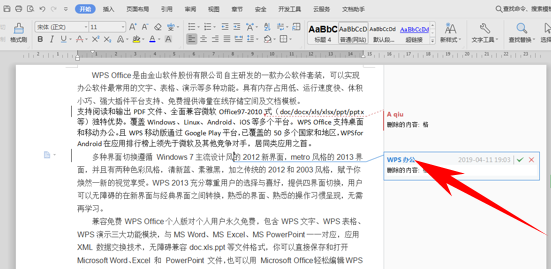WPS文档办公—如何更改修订人的姓名
时间:4年前 游览量:5223 标签: 我们 文档 单击 选项 更改 选择 用户 信息
利用WPS文档与Word文档进行日常办公时,经常需要输入各种各样的文档,当然我们也需要对文档进行修订,修订文档的方法我们在之前的教程当中已经给大家介绍过了,那么我们就知道,修订后会显示修订人的姓名,那么我们如何更改修订人的姓名呢,今天我们就来教大家这个小技巧,具体怎么操作呢,一起来学习一下吧。

首先,我们单击修订,可以看到删除内容后显示的修订人和修订内容。
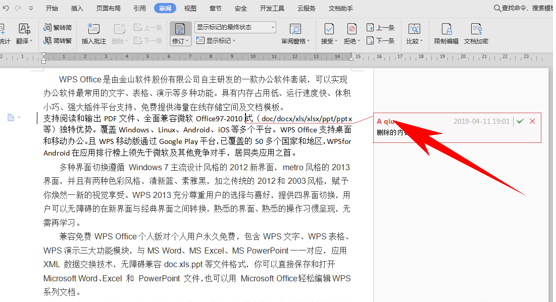
我们单击工具栏文件的下拉菜单,选择工具,然后选择选项功能。
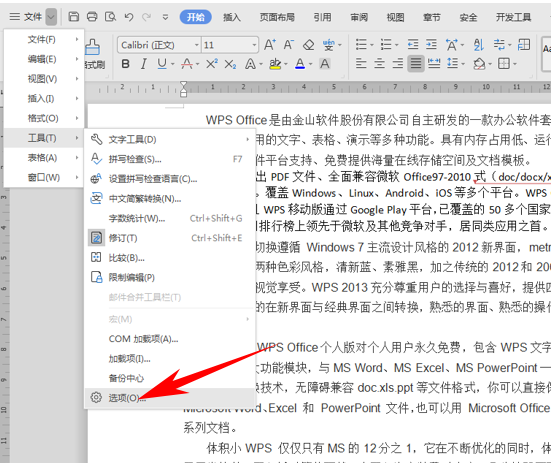
弹出选项的对话框,选择用户信息选项,我们可以在用户信息当中的姓名栏里任意输入姓名,然后在下面修订中使用该用户信息的前面打上勾,单击确定。
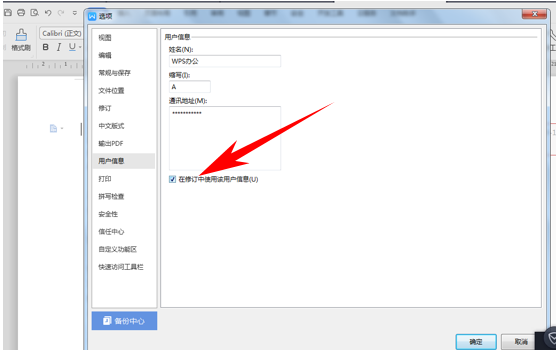
这样,我们再次删除之后,就会弹出修改人更改为了WPS办公。